西安电子科技大学办公自动化平台
- 格式:pdf
- 大小:7.47 MB
- 文档页数:52

办公自动化OA系统的主要功能办公自动化OA系统是一种集成了多种功能模块的软件系统,旨在提高办公效率、优化流程管理,并提供全面的信息化支持。
该系统的主要功能包括以下几个方面:1. 电子邮件管理:办公自动化OA系统提供了完善的电子邮件管理功能,包括收发邮件、邮件分类、邮件搜索等。
用户可以通过系统内部的邮件功能与其他用户进行沟通和协作,实现快速、高效的信息传递。
2. 日程管理:系统中的日程管理功能可以帮助用户合理安排工作时间,提醒重要的会议、任务和事件。
用户可以创建个人或团队的日程,设定提醒方式,确保工作的及时完成。
3. 文件管理:办公自动化OA系统提供了强大的文件管理功能,包括文件上传、下载、编辑、共享等。
用户可以根据权限设置,对文件进行分类、归档,方便团队成员的共享和协作。
4. 流程审批:系统中的流程审批功能可以帮助用户管理各类审批流程,包括请假、报销、采购等。
用户可以通过系统提交审批申请,审批流程会依次经过相关人员的审核,最终完成审批结果的记录和反馈。
5. 会议管理:办公自动化OA系统提供了会议管理功能,包括会议预约、会议室管理、会议纪要等。
用户可以通过系统预约会议室,并邀请相关人员参加会议,系统还可以自动生成会议纪要,方便会议内容的记录和回顾。
6. 绩效考核:系统中的绩效考核功能可以帮助企业对员工的绩效进行评估和管理。
用户可以通过系统设定绩效指标、制定考核计划,并根据员工的工作表现进行评分和反馈,实现绩效管理的科学化和公正性。
7. 通知公告:办公自动化OA系统提供了通知公告功能,用户可以通过系统发布通知、公告等信息,方便及时传达重要信息给团队成员。
系统还可以根据用户的角色和权限,自动推送相关的通知消息,提高信息传递的效率和准确性。
8. 数据报表:系统中的数据报表功能可以帮助用户进行数据分析和统计,生成各类报表和图表。
用户可以根据需要自定义报表模板,并通过系统提供的数据查询和筛选功能,生成符合要求的报表,为决策提供参考依据。
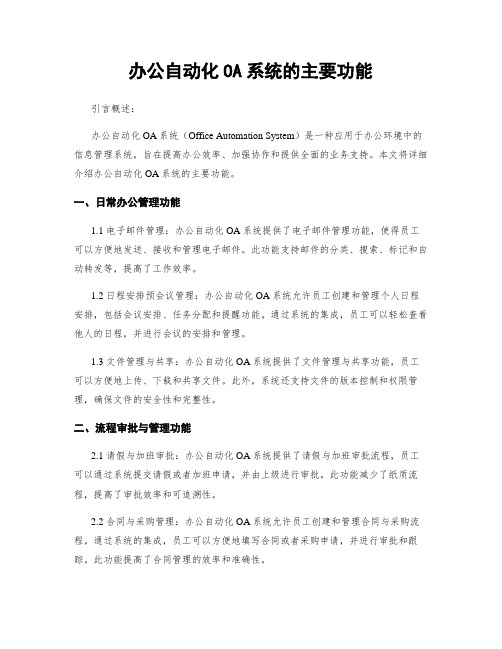
办公自动化OA系统的主要功能引言概述:办公自动化OA系统(Office Automation System)是一种应用于办公环境中的信息管理系统,旨在提高办公效率、加强协作和提供全面的业务支持。
本文将详细介绍办公自动化OA系统的主要功能。
一、日常办公管理功能1.1 电子邮件管理:办公自动化OA系统提供了电子邮件管理功能,使得员工可以方便地发送、接收和管理电子邮件。
此功能支持邮件的分类、搜索、标记和自动转发等,提高了工作效率。
1.2 日程安排预会议管理:办公自动化OA系统允许员工创建和管理个人日程安排,包括会议安排、任务分配和提醒功能。
通过系统的集成,员工可以轻松查看他人的日程,并进行会议的安排和管理。
1.3 文件管理与共享:办公自动化OA系统提供了文件管理与共享功能,员工可以方便地上传、下载和共享文件。
此外,系统还支持文件的版本控制和权限管理,确保文件的安全性和完整性。
二、流程审批与管理功能2.1 请假与加班审批:办公自动化OA系统提供了请假与加班审批流程,员工可以通过系统提交请假或者加班申请,并由上级进行审批。
此功能减少了纸质流程,提高了审批效率和可追溯性。
2.2 合同与采购管理:办公自动化OA系统允许员工创建和管理合同与采购流程。
通过系统的集成,员工可以方便地填写合同或者采购申请,并进行审批和跟踪。
此功能提高了合同管理的效率和准确性。
2.3 绩效考核与奖惩管理:办公自动化OA系统支持绩效考核与奖惩管理功能,员工可以通过系统自助填写绩效考核表,上级可以进行评估和奖惩决策。
此功能使得绩效管理更加公正和透明。
三、协同办公与知识管理功能3.1 团队协作与项目管理:办公自动化OA系统提供了团队协作与项目管理功能,员工可以方便地创建项目、分配任务、跟踪进度和共享文档。
此功能提高了团队协作的效率和可视化管理。
3.2 内部社交与讨论:办公自动化OA系统支持内部社交与讨论功能,员工可以在系统内进行沟通、交流和知识分享。

个人邮箱平台个人事务平台办公信息平台写邮件收件箱发件箱草稿箱废纸篓文件夹邮件规则邮箱配置邮箱信息待办事宜委托办理个人日历个人文档个人设置个人主页个人地址薄收藏夹领导交办催办督办要发送邮件,首先需新建信笺并对其进行编撰、写作当用户进入到个人邮箱时,缺省打开收件箱。
收件箱中显示当前用户的全部邮件记录,可以通过上、下翻页在视图中浏览所有邮件。
在视图中点击某一封邮件的链接,就可以打开邮件发信箱中保存的是在发送信件时选择了“保存到发信箱”选项的信件。
用户可以再次查看这些已发送的信件内容写好的邮件如果不发送,可以单击“保存退出”按钮,该邮件将被保存到“草稿箱”中如果想删除某个邮件信息,那末用户可以在收件箱、发件箱、草稿箱的信息列表中选择要删除的邮件信息前的复选框后,单击“永久删除”按钮,该邮件信息将被直接删除;而如果单击“删除”,该邮件信息将被转移到“废纸篓”中。
文件夹中存储的是在“邮件规则”中设置的转入相应文件夹中的邮件,用户可以点击相应文件夹来查看通过制定一定的邮件规则来自动管理邮件。
在规则中可以设置多个转移条件和多个转移操作,当规则删除或者修改后,原来的规则将再也不起作用在邮箱配置中可以设置签名档和文件夹,还可以设置收到邮件后进行回复和全部回复时是否附带原文以及是否显示时区和选择所在时区用户在使用邮箱时可以随时打开邮箱信息查看邮件总数和邮箱空间的使用情况等详细信息,方便用户作出针对性的调整。
用户还可以单击页面中的“压缩邮箱”按钮来对邮箱内容进行自动压缩,以节约服务器磁盘空间把各个功能模块的待办文件通过建立连接,集中放到这里,方便用户集中处理公务。
用于当用户在遇到特殊情况不能处理“待办事宜”模块下记录的文档时,可以通过本模块设置委托待办人,暂时代替自己处理授权的文档。
定制个人日程安排的日、周、月、年计划,并提供计划的查询、维护。
提供个人电子文档管理,作为保存备份。
数据全部保存在网络存储器上,可以随时通过浏览器访问。

办公自动化OA系统的主要功能办公自动化OA系统是一种集成了多种办公功能的软件系统,旨在提高办公效率、减少人力资源投入和提升工作质量。
下面将详细介绍办公自动化OA系统的主要功能。
1. 电子邮件管理功能:办公自动化OA系统提供了电子邮件管理功能,使用户可以方便地发送和接收电子邮件。
用户可以创建、编辑和发送电子邮件,并将其组织成文件夹进行分类管理。
系统还支持邮件的搜索、过滤和自动回复等功能,以提高工作效率。
2. 日程管理功能:办公自动化OA系统具备日程管理功能,用户可以在系统中创建和管理个人或团队的日程安排。
用户可以添加会议、约会和重要事件,并设置提醒功能,以确保不会错过任何重要事项。
系统还支持日程共享和协作,方便团队成员之间的沟通和协调。
3. 文档管理功能:办公自动化OA系统提供了文档管理功能,用户可以在系统中创建、编辑和共享各种文档。
系统支持多种文档格式,如Word、Excel和PDF等,用户可以对文档进行版本控制、权限管理和文档审批等操作。
系统还提供文档搜索和归档功能,方便用户快速找到所需的文档。
4. 流程管理功能:办公自动化OA系统具备流程管理功能,用户可以在系统中创建和管理各种工作流程。
系统支持流程的设计、审批和监控,用户可以根据实际需求自定义流程的各个环节和参与人员。
系统还提供流程统计和报表分析功能,方便用户了解流程的进展和效率。
5. 人力资源管理功能:办公自动化OA系统提供了人力资源管理功能,方便企业对员工的信息进行统一管理。
系统可以记录员工的基本信息、工作经历和培训记录等,支持员工的考勤管理、绩效评估和薪酬管理等操作。
系统还提供员工自助查询功能,方便员工随时查询个人信息和相关政策。
6. 审批管理功能:办公自动化OA系统具备审批管理功能,用户可以在系统中发起和处理各种审批流程。
系统支持审批的发起、转交和审批意见的记录,用户可以随时查看审批的状态和历史记录。
系统还提供审批流程的自定义和审批权限的设置,以满足不同部门和岗位的需求。
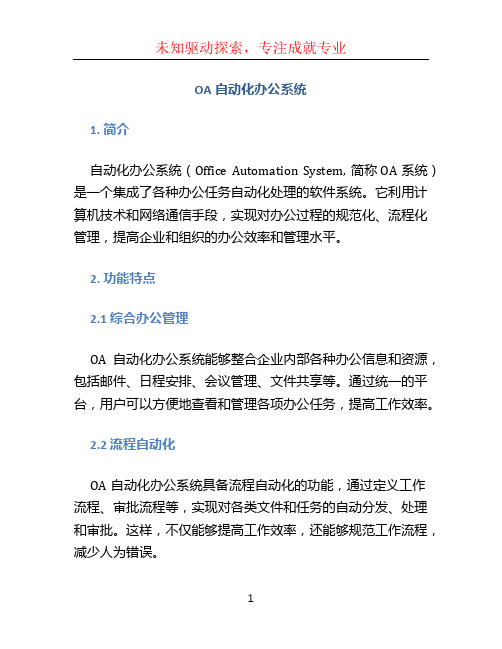
OA自动化办公系统1. 简介自动化办公系统(Office Automation System, 简称OA系统)是一个集成了各种办公任务自动化处理的软件系统。
它利用计算机技术和网络通信手段,实现对办公过程的规范化、流程化管理,提高企业和组织的办公效率和管理水平。
2. 功能特点2.1 综合办公管理OA自动化办公系统能够整合企业内部各种办公信息和资源,包括邮件、日程安排、会议管理、文件共享等。
通过统一的平台,用户可以方便地查看和管理各项办公任务,提高工作效率。
2.2 流程自动化OA自动化办公系统具备流程自动化的功能,通过定义工作流程、审批流程等,实现对各类文件和任务的自动分发、处理和审批。
这样,不仅能够提高工作效率,还能够规范工作流程,减少人为错误。
2.3 信息协同OA自动化办公系统提供了信息协同的平台,能够方便地共享和传递信息,促进各部门之间的有效沟通和协作。
通过权限管理,可以确保信息的安全性和保密性。
2.4 数据分析OA自动化办公系统还具备数据分析的功能,可以对各项工作任务和流程进行数据统计和分析,生成报表和图表,为企业的决策提供有力的数据支持。
3. 应用场景3.1 办公自动化OA自动化办公系统可以实现日常办公任务的自动化处理,包括文件管理、日程安排、会议管理等。
员工可以通过系统快速地查找、处理和分享文件,提高工作效率。
3.2 流程管理对于一些流程化的工作任务,如请假审批、报销等,OA自动化办公系统可以帮助企业进行规范化管理。
通过定义审批流程、自动分发任务,可以提高审批效率,减少沟通成本。
3.3 信息共享与协同OA自动化办公系统提供了一个信息共享和协同的平台,不同部门的员工可以方便地共享和传递信息,促进各部门之间的协作和沟通。
同时,通过权限管理,可以确保信息的安全性。
4. 实际效益•提高工作效率:OA自动化办公系统能够自动化处理办公任务,减少人工操作,提高工作效率。
•降低成本:通过流程自动化和信息共享,减少了纸质文档的使用和传递,降低了办公成本。

办公自动化OA系统的主要功能办公自动化OA系统是一种集成了多种功能模块的软件系统,旨在提高办公效率和管理能力。
它能够帮助企业实现信息化管理,提高工作效率和质量,降低成本,促进协同办公和决策的科学化。
下面将详细介绍办公自动化OA系统的主要功能。
1. 日常办公管理功能:- 电子邮件管理:支持发送、接收、查看、归档和搜索邮件,实现邮件的快速处理和管理。
- 日程管理:提供个人和团队的日程安排、会议预约、提醒等功能,帮助员工合理安排时间。
- 任务管理:实现任务的分配、追踪、反馈和统计,确保任务按时完成。
- 文件管理:提供文档上传、下载、共享、版本控制等功能,方便员工之间的协作和文档管理。
- 通讯录管理:集中管理员工的联系方式,方便查找和联系。
2. 流程审批管理功能:- 请假审批:员工可以通过系统提交请假申请,经过上级审批后自动生成请假单并通知相关人员。
- 报销审批:员工可以在线填写报销单,附上相关凭证后提交审批,审批流程自动触发,提高审批效率。
- 合同审批:合同的起草、审批、签订、归档等环节都可以在系统中完成,提高合同管理的效率和准确性。
- 采购审批:员工可以在线提交采购申请,审批流程自动触发,实现采购流程的标准化和规范化。
3. 绩效考核管理功能:- 目标设定:员工和上级可以协商设定个人和团队的工作目标,并在系统中进行记录和跟踪。
- 绩效评估:通过设定评估指标和权重,系统能够自动计算员工的绩效得分,提供客观的绩效评估依据。
- 绩效反馈:员工和上级可以在系统中进行绩效反馈和交流,促进员工的成长和发展。
4. 会议管理功能:- 会议预约:员工可以在线预约会议室,并邀请相关人员参加会议。
- 会议记录:会议召开后,可以在系统中记录会议内容、决议和行动计划,方便后续跟踪和执行。
- 会议通知:系统可以自动发送会议通知和提醒,确保会议的顺利召开。
5. 知识管理功能:- 知识库管理:员工可以将自己的经验和知识整理成文档、视频等形式,并上传到系统的知识库中,方便他人查阅和学习。
办公自动化OA系统的主要功能办公自动化OA系统是一种集成了多种办公功能的软件系统,旨在提高办公效率、简化办公流程并提供更好的协作环境。
以下是办公自动化OA系统的主要功能。
1. 电子邮件管理:办公自动化OA系统提供了完善的电子邮件管理功能,包括发送、接收、查看、归档和搜索邮件等。
用户可以轻松地管理和组织邮件,并进行快速的信息交流。
2. 日程安排和会议管理:系统允许用户创建个人日程安排,并与团队成员共享。
用户可以安排会议、发送邀请函、管理会议日程和记录会议纪要等。
这样可以更好地协调团队成员的工作安排,并提高会议效率。
3. 文档管理:办公自动化OA系统提供了强大的文档管理功能,用户可以创建、编辑、共享和存储各种办公文档,如Word文档、Excel表格和PowerPoint演示文稿等。
系统支持版本控制和文档权限管理,确保文档的安全性和一致性。
4. 任务和项目管理:系统允许用户创建任务和项目,并分配给团队成员。
用户可以跟踪任务进度、设置优先级、添加备注和附件,并进行任务的协作和讨论。
这样可以更好地管理团队的工作流程,并提高工作效率。
5. 流程审批和工作流管理:办公自动化OA系统提供了流程审批和工作流管理功能,用户可以定义和管理各种审批流程,如请假申请、报销审批和合同审批等。
系统支持自动化的流程触发和流程跟踪,提高了审批效率和准确性。
6. 内部协作和通讯:系统提供了内部协作和通讯工具,如讨论区、即时消息和团队协作空间等。
用户可以在系统内部进行交流、讨论和共享信息,提高团队协作效率和沟通效果。
7. 统计和报表分析:系统提供了统计和报表分析功能,用户可以根据需要生成各种统计数据和报表,如工作量统计、任务完成情况和项目进度报表等。
这样可以帮助管理者更好地了解团队的工作情况,并做出相应的决策。
8. 安全和权限管理:系统具有完善的安全和权限管理功能,用户可以设置不同的权限级别和访问控制,确保敏感信息的保密性和数据的安全性。
外语学院办公自动化平台用户操作使用办法一、前言随着信息技术的发展,学校办公自动化平台已经得到了广泛的应用,为提高外语学院办公效率,加强信息交流与管理,外语学院新引进了办公自动化平台。
为了更好地使用该平台,以下是一些用户操作使用的方法。
二、登录与注册1.登录进入外语学院办公自动化平台网址,在登录界面输入您的用户名和密码,然后点击“登录”按钮即可成功登录系统。
2.注册三、主界面成功登录后,您将进入主界面,主界面包含许多功能按钮,通过这些功能按钮,您可以进行各种操作。
1.个人信息用户可以在主界面中找到个人信息的入口,点击该按钮可以查看个人信息,也可以进行个人信息的修改。
2.个人文件3.公告通知用户可以在主界面中找到公告通知的入口,点击该按钮可以查看最近的公告通知,包括学院的通知、教务处的通知等。
4.日程安排用户可以在主界面中找到日程安排的入口,点击该按钮可以查看个人的日程安排,还可以添加新的日程安排。
5.学术论坛用户可以在主界面中找到学术论坛的入口,点击该按钮可以进入学术论坛,与其他用户进行学术交流与讨论。
四、常规操作1.上传文件用户可以点击个人文件入口,在个人文件界面选择“上传文件”按钮,选择要上传的文件,并按照要求填写文件名、文件描述等信息,然后点击“确定”按钮即可完成文件的上传。
3.分享文件用户可以在个人文件界面选择要分享的文件,并点击“分享”按钮,根据要求填写分享链接的有效期、访问权限等信息,然后点击“确定”按钮即可生成分享链接,将链接发送给其他用户即可。
4.添加日程用户可以在日程安排界面选择“添加日程”按钮,根据要求填写日程的主题、日期、时间等信息,然后点击“确定”按钮即可添加新的日程。
五、注意事项1.用户密码应定期更换,并避免使用过于简单的密码,以增强账号安全性。
2.上传文件时,请确保文件大小不超过系统限制,且文件名不含特殊字符,以免导致上传失败。
3.删除文件时,请谨慎操作,删除后将无法找回被删除的文件。
OA办公自动化系统功能介绍引言:随着信息技术的快速发展,办公自动化系统(Office Automation System,简称OA系统)已成为现代企业管理的重要工具。
本文将详细介绍OA办公自动化系统的功能,帮助读者更好地了解和应用这一系统。
一、办公流程管理功能1.1 流程设计与管理- OA系统提供了流程设计工具,可以根据企业的具体需求,灵活自定义各类流程,如请假、报销、审批等。
同时,系统还支持流程的监控和管理,可以实时查看流程进展情况,提高办公效率。
- OA系统还能够自动化处理流程中的各个环节,包括自动触发通知、自动分配任务、自动催办等,大大减少了人工操作的时间和错误率。
1.2 电子表单管理- OA系统提供了丰富的电子表单模板,用户可以根据需要选择并自定义表单,如请假单、差旅报销单等。
这些表单可以在线填写、提交和审批,实现了电子化的办公流程。
- 通过OA系统,用户可以随时查看表单的状态和审批记录,避免了传统纸质表单的丢失和繁琐的查询工作。
1.3 任务分配与跟踪- OA系统可以根据流程设计的规则,自动将任务分配给相应的人员,提高任务分配的准确性和效率。
- 同时,系统还提供了任务跟踪功能,可以实时查看任务的进度和完成情况,方便管理者进行监控和协调。
二、文档管理功能2.1 文档中心- OA系统提供了一个集中管理文档的平台,用户可以将各类文档上传至系统,并进行分类和归档。
这样,用户可以方便地查找和共享文档,避免了传统文件管理的混乱和重复。
- 文档中心还支持版本控制和权限管理,可以确保文档的安全性和可追溯性。
2.2 协作编辑- OA系统支持多人协同编辑文档,用户可以同时对同一个文档进行编辑和修改,实时更新和保存。
这样,团队成员可以更好地协作,提高工作效率。
- 同时,系统还提供了评论和讨论功能,方便用户进行交流和反馈,进一步促进协作。
2.3 文档审批与归档- OA系统提供了文档审批的功能,用户可以在系统中进行文档的审批流程,包括审阅、批准、驳回等。
西安电子科技大学培训资料汇编(二)西安电子科技大学办公自动化平台使用指南党政办公室二〇一〇年六月西安电子科技大学党政办目 录第一章 IE 浏览器通用设置 (1)第二章 系统下载、安装 (3)2.1网页登录...................................................................................................................3 2.2即时通讯的下载、安装...........................................................................................3 第三章即时通讯...................................................................................................................4 3.1 系统登录、密码修改.. (4)3.1.1系统登录...........................................................................................................4 3.1.2密码修改...........................................................................................................4 3.2 人员查找. (4)3.2.1组织架构...........................................................................................................5 3.2.2字母缩写 (5)3.3 常用联系人维护 (5)3.3.1添加常用联系人...............................................................................................5 3.3.2 常用联系人分类.. (6)3.4 消息发送/接收 (6)3.4.1 文字消息的发送/接收 (6)3.5 文件发送/接收 (7)3.5.1文件直接发送/接收..........................................................................................7 3.5.2文件转发发送/接收..........................................................................................9 3.5.3文件分发.........................................................................................................10 3.5.4 截屏及发送.....................................................................................................11 3.6系统选项.................................................................................................................11 3.7个人资料.................................................................................................................12 3.8即时通升级.............................................................................................................13 第四章信息发布.................................................................................................................15 4.1系统登录.................................................................................................................15 4.2信息浏览.................................................................................................................15 4.3信息发布.................................................................................................................16 第五章工作管理.................................................................................................................19 5.1工作计划.................................................................................................................19 5.2 工作总结.................................................................................................................20 西安电子科技大学党政办5.2.1 个人总结 (20)5.2.2 部门总结 (21)5.3 日程安排 (21)5.3.1 个人安排 (21)5.3.2 部门安排 (22)5.3.3 查询、设置 (24)第六章文档管理 (25)6.1 公文流转 (25)例1:完整的发文流程 (25)例2:完整的收文流程 (39)西安电子科技大学党政办第一章 IE 浏览器通用设置1、在登录“西安电子科技大学办公自动化平台”前,首先对IE 浏览器进行安全设置。
启动IE 浏览器,点击“工具”菜单中的“Internet 选项”进入选项设置页面。
2、在“Internet 选项”界面中进入“安全”栏,选择“受信任的站点”,选择“站点”。
将 添加到网站中,并去掉“对该区域中的所有站点要求服务器验证(https:)”前的对勾。
3、点击确定后回到“安全”界面,再次点击“自定义级别”。
将 添加西安电子科技大学党政办4、点击“自定义级别”后会进入“安全设置”界面,将“ActiveX 控件和插件”节点下的所有选项都改为“启用”,包括“对标记为可安全执行脚本的ActiveX 控件执行脚本”、“对没有标记为安全的ActiveX 控件进行初始化和脚本运行”、“下载未签名的ActiveX 控件”、“下载已签名的ActiveX 控件”、“运行ActiveX 控件和插件”,点击确定。
注:具体操作系统的版本及IE 版本各不相同,可根据实际的设置进行同样的操作。
西安电子科技大学党政办第二章 系统下载、安装2.1 网页登录1、在网页上输入网址,进入西安电子科技大学办公自动化平台登录界面。
用户名为个人姓名的汉语拼音全拼,例如:刘欣——LIUXIN ;密码默认为:xidian2.2 即时通讯的下载、安装1、第一次登录“西安电子科技大学办公自动化平台”,首先启动IE 浏览器,在地址栏中输入址/回车,进入系统登录页面。
2、在登录页面中下载即时通讯软件(同时下载web 组件进行安装)。
下载建议使用迅雷、网络蚂蚁等下载工具,保证下载速度。
3、即时通讯软件下载完成,有一个文件名为“MrIcuSetup.exe ”的安装文件,用户运行后按照提示安装即可。
西安电子科技大学办第三章 即时通讯3.1 系统登录、密码修改3.1.1 系统登录服务器填写服务器IP 地址:用户代码为个人姓名的汉语拼音全拼,例如:刘欣——LIUXIN ;密码默认为:xidian (必须小写),登录后可以修改个人密码;选择“下次自动登录”,下次启动时系统自动以上次的登录信息登录。
3.1.2 密码修改左键点击即时通——用户——更改密码;本系统采用实名制,建议首次登录后立即更改密码,并不要泄露个人密码。
3.2 人员查找西安电子科技大学党政办3.2.1 组织架构3.2.2 字母缩写 3.3 常用联系人维护3.3.1 添加常用联系人右键单击即时通中要添加的人员姓名,选择“加为联系人”。
左键点击“组织”,可迅速看到本单位组织机构及各部门人员构成。
左键点击“查找列表”,将要查找人员姓名汉语拼音的首位字母输入,可立即查找到目标人员。
如“刘欣”的汉语拼音为“LiuXin ”,只需输入——LX 即可(不区分大小写)。
西安电子科技大学党政办然后选择要将此联系人添加的分组,并在选项前面的方框内打钩,点击“确定”。
3.3.2 常用联系人分类单击导航栏右端的切换按钮,选择“常用联系人”里的“常用联系人分组维护”。
然后选择“常用联系人”,点击添加,输入需要添加的分组,点击确定。
3.4 消息发送/接收3.4.1 文字消息的发送/接收1、 发送左键单击即时通中的人员姓名,弹出发送文字信息的对话框。
输入需要发送的文字信息,然后点击“发送”即可。
西安电子科技大学党政办单击“一对多”选项,选择需要发送的人员姓名,还可以同时对多个人员进行文字信息发送。
注意:“一对多”的选择范围只是自己常用联系人。
2、 接收当对方有信息来时,屏幕右下角会出现图标在闪烁,并有提示声音,单击图标就会弹出消息对话框。
3.5 文件发送/接收3.5.1 文件直接发送/接收1、文件发送有以下四种方式选中需要发送的文件,拖动至即时通中需要发送的人员姓名,然后在“文件传输”对话框中点击“发送”即可。